この記事では、タイ語学習初心者に最適なMacのパソコン環境チューニングをご紹介しています。
Macでタイ文字を入力する
Googleの仮想キーボードでタイ文字を入力する

タイ文字の勉強はまだこれからだけど、とりあえずタイ文字を入力したい。
ネットカフェなどタイ語に対応していないキーボードでタイ文字を入力したい。
という方は、Googleの仮想キーボードを使用すると便利です。
https://www.google.com/intl/ja/inputtools/
キーボードでタイ文字を入力する
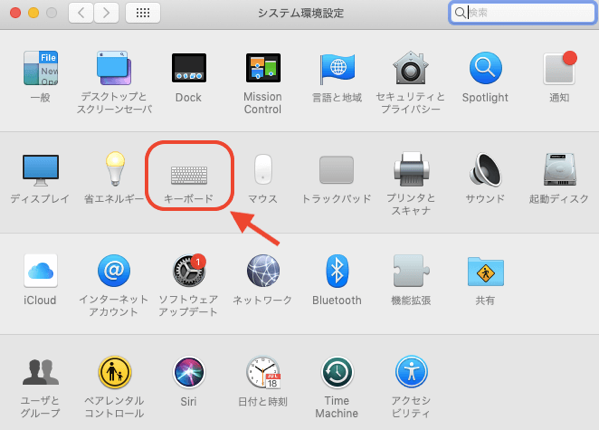
タイ語の勉強をはじめた方は、現在お使いのMacにタイ文字入力キーボードを追加しましょう。
左上の「りんごマーク」→「システム環境設定」と進み、「キーボード」をクリックします。

「入力ソース」→左下の「+」をクリックします。
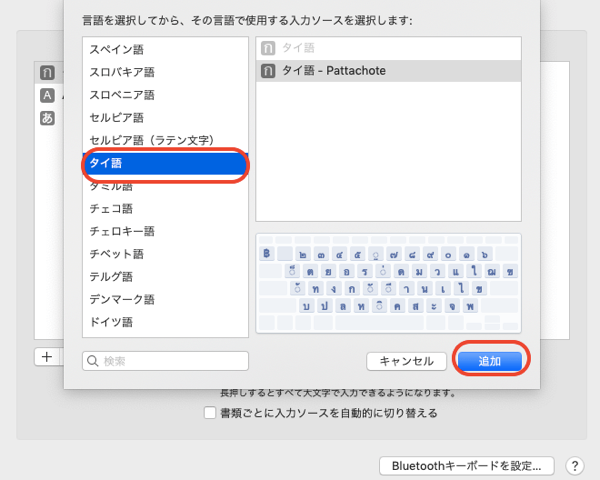
左側の言語一覧から「タイ語」を選択して、右下の「追加」ボタンをクリックて完了です。
日本語とタイ文字の切り替え
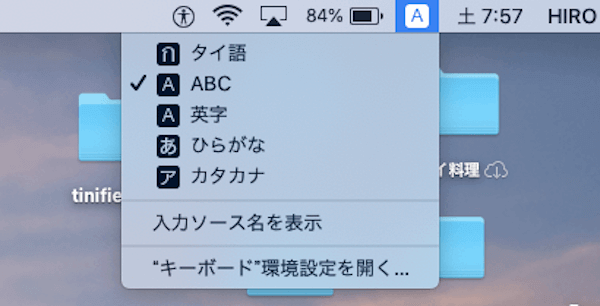
入力文字を切り替える操作は3通りあります。
メニューバー
メニューバー右上の入力メニューをクリックして入力する文字を選択します。
command+スペース
使用頻度が高い方は、ショートカットを使うと便利です。
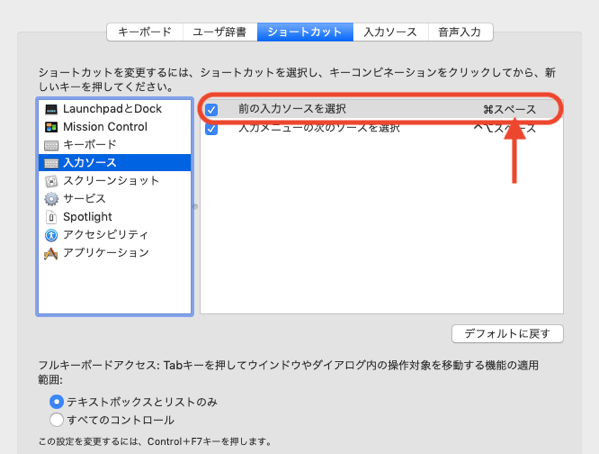
左上の「りんごマーク」→「システム環境設定」→「キーボード」と進み、
「ショートカット」パネルの「入力メニュー」を選択し、「入力メニューの次のソースを選択」をチェックを入れます。
デフォルトでは「command+スペース」になっていますが、お好きな組み合わせに変更できます。
Caps Lockキーを使用する
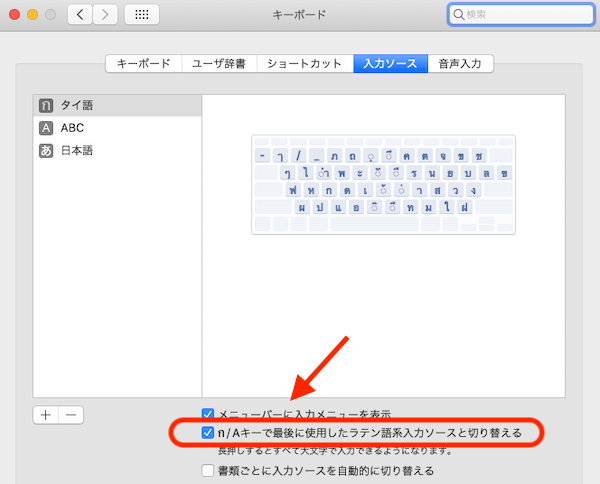
タイ文字と英語の切り替えだけならCaps Lockキーが便利です。
左上の「りんごマーク」→「システム環境設定」→「キーボード」」と進み、
「入力ソース」パネルを選択し、「ก/Aキーで最後に使用したラテン語系入力ソースと切り替える」にチェックを入れます。
Macをタイ文字キーボードに変える方法6選

Macのキーボードをタイ文字に変えたい!
タイ語の学習をはじめた方が最初に思うことではないでしょうか?
いろいろとあるのでご予算に合わせて選んでください。
- タイ語キーボードシール
- タイ語 キーボードカバー
- USB接続のキーボード
- ワイヤレスのキーボード
- タイ語ー英語のキーボードに交換
- タイでパソコンを購入
タイ語キーボードシール

台紙からシールをはがしてキーボードに貼るだけなので簡単です。
黒地に白文字タイプのシールと透明タイプのシールがあります。

[itemlink post_id=”55012″]
タイ語キーボードカバー

タイ文字のキーボードカーバーは、タイに行けばLAZADAや文房具屋等で簡単に入手できますが、US配列(USキーボード)で作られているので、JIS配列(JISキーボード)のMacだとズレます。
[itemlink post_id=”55014″]
タイ語USB接続のキーボードus Thai
タイ旅行する方はタイのパソコン中古ショップで500円程度で買えます。*新品は1500円〜
[itemlink post_id=”55016″]
タイ語ワイヤレスのキーボード
予算がある方はワイヤレスがおすすめです。
[itemlink post_id=”65562″]
タイ語(THAI配列)ー英語(US配列)のキーボードに交換
タイに行く機会がある方は、タイのパソコンショップでmac純正タイ語(THAI配列)ー英語(US配列)のキーボードの交換も検討してみましょう。
工賃込みで6千円〜9千円程度です。
タイでパソコンを購入
筆者はどうしてもタイ文字のMac bookが欲しかったので、タイ旅行のタイミングに合わせて買いました。
購入から30日以内にタイを出国すればvat(税金)を返却してもらえます。
将来的にパソコンでタイ文字を入力する機会がある方は、いまのうちからUS配列キーボードに慣れておきましょう。
関連記事:スワンナプーム空港での免税手続き – 付加価値税(VAT)の還付方法
タイ語学習者に便利なMacの機能
Macにはタイ語学習を効率的に進める機能がディフォルトで備わっています。
読み上げ機能を使う
知らない単語に出会った際、意味だけでなくどうやって発音するのか知りたくないですか?
マックには文章を読み上げる機能があるので、ぜひ音声で確認してみましょう。
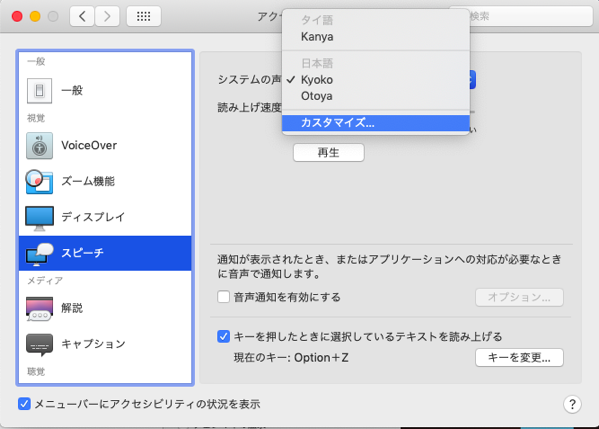
左上のりんごメニュー →「システム環境設定」→「アクセシビリティ」と進んで、「スピーチ」をクリックします。
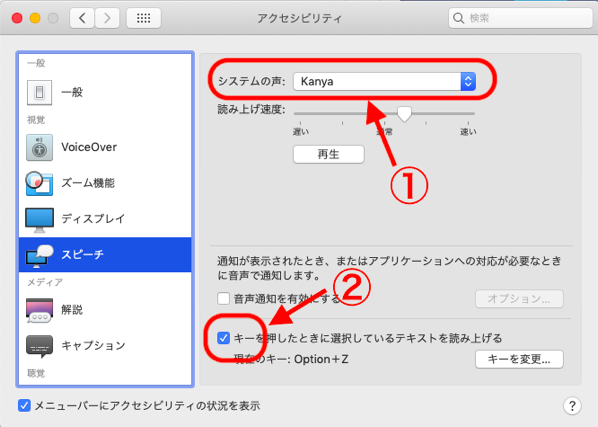
①システムの声をタイ語(kanya)を選択します。
②「キーを押したときに選択しているテキストを読み上げる」にチェックを入れます。
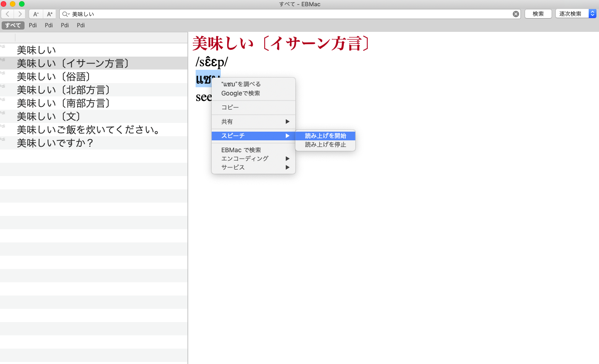
使い方は、読み上げる単語をドラッグして選択します。
単語が選択できたら(反転したら)2本指でタップ(controlを押しながらクリック)すると、ポップアップメニューが開くのでスピーチを選択します。
*読み上げ速度を少し速く調節するとナチュラルに読んでくれます。
タイ日辞書を追加
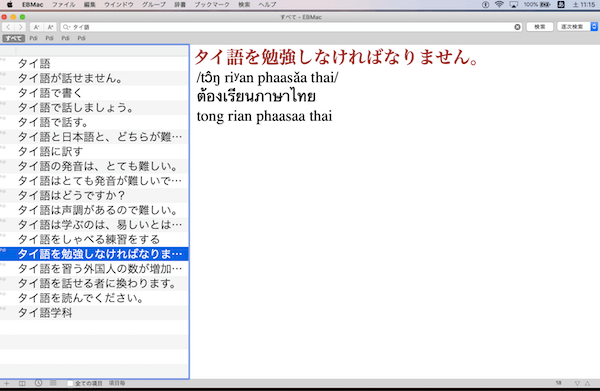
PDICタイ語は約6万語を収録しているオフラインで使えるタイ日辞書です。*発音記号でも引けます。
無料版もあるので、まずはそちらから試してみてください。
関連記事:【PDICタイ語】をMacのパソコン(Mac OS X)で使う方法
タイタイ辞書を追加
タイ語の記事を読み始めると、タイ日辞書で引いてもわからない単語が多く出てきます。
タイ語をタイ語で引けるタイタイ辞書も追加しておきましょう。
Macにはディフォルト備わっています。
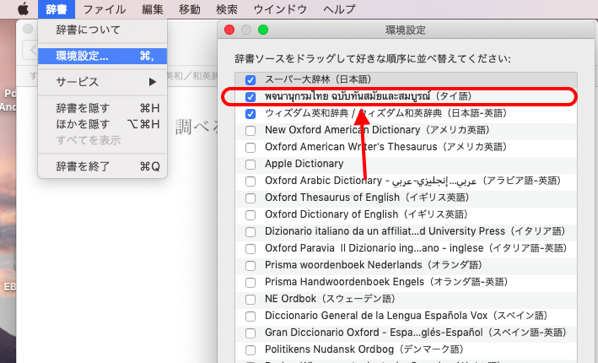
アプリケーション→辞書(Mac標準のアプリ)→環境設定を開き、タイ語にチェックを入れて完了です。

使い方は、調べたい単語をドラックして選択し二本指でタップします。
ポップアップメニューが開いたら検索を選択します。
意味の解説の他に、品詞や例文なども表示されるので語彙がどんどん増えていきます。
[itemlink post_id=”64166″]
関連記事:最速でタイ語をマスターする効果的な勉強方